Macのターミナルを使う事はよくあります。
- Octaveを使ったり
- 設定を変更したり
です。
先日、友達から教えてもらったiTerm 2をダウンロードしました。Macのターミナルの代わりに使用できるアプリです。ターミナルの上位版だと認識しています。
iTerm 2は無料ですが、MacAppStoreでは販売されていません。
簡単にですが、インストール方法のご紹介です。(MacAppStoreにはありません)
iTerm 2のインストールの仕方
こちらのページから、iTerm2 – Mac OS Terminal Replacement
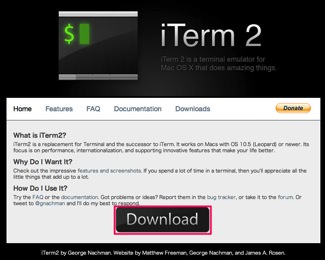
▲Downloadを選択します。
あとはダウンロードしたdmgファイルを開き、インストールした後、アプリケーションフォルダに入れるだけです。
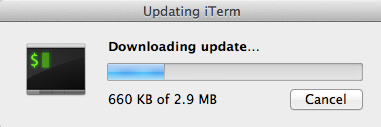
▲最初に起動した際に、アップデートを確認するか問われたので、確認してアップデートを行っておきました。
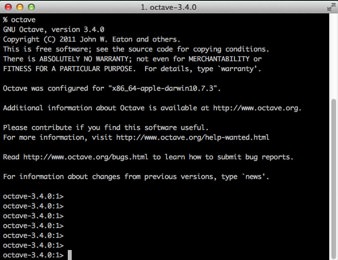
▲iTerm 2の見た目はこんな感じ。デフォルトでの書体が中々見やすい。ブラックを基調としたものです。ターミナルと同様に使えます。画面はOctaveを起動している所です。
また、設定をいじってやると、コマンドの色をカラーにしたりする事も出来るようです。
設定について
設定は色んなものがありました。よくわからないですが、載せておこうと思います。
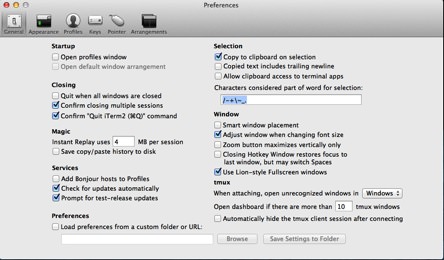
▲General。一般ですね。
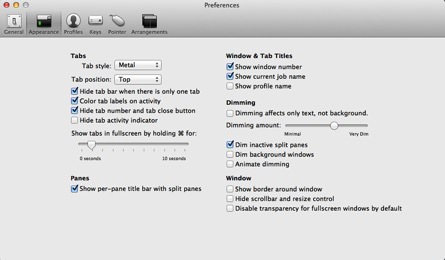
▲Appearance。
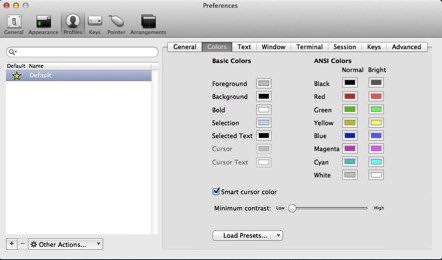
▲Profiles→Colors
と言った感じです。
ターミナルにひと味加えたい方は、是非iTerm 2をお試しください。
iTerm2 – Mac OS Terminal Replacement
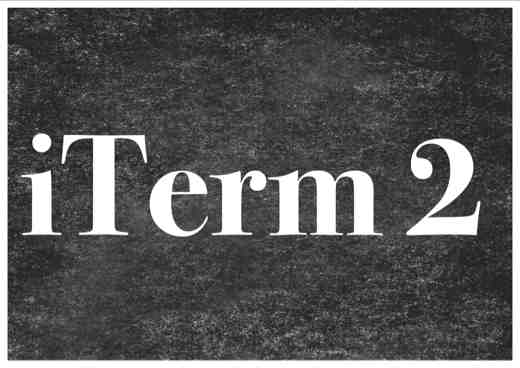
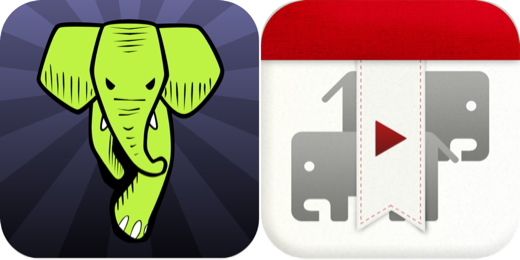
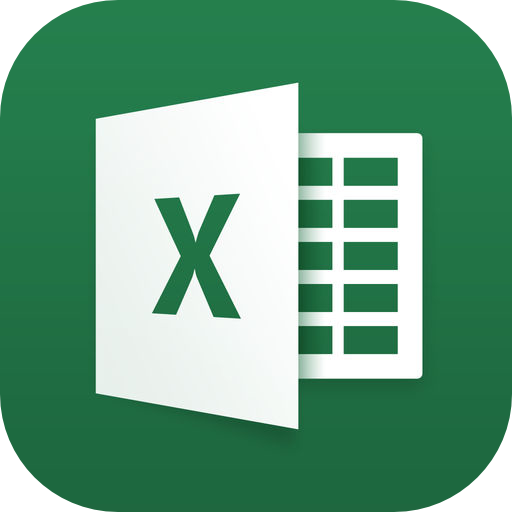
コメント